ghcacj--MuSiC之GCMC计算入门

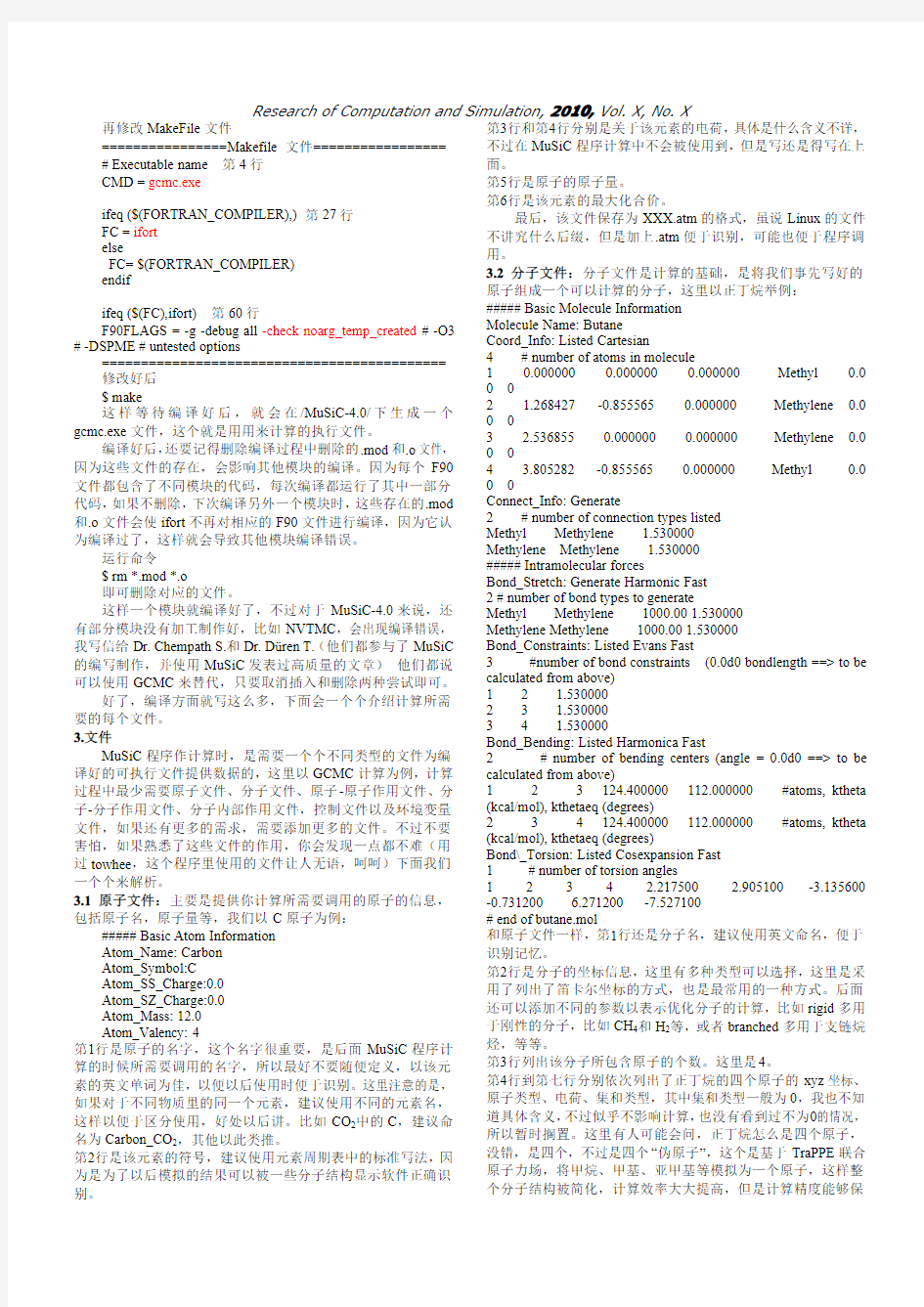
Review Article
MuSiC之GCMC模拟
模拟((系列1)
郭海超(ghcacj)
ghcacj@https://www.sodocs.net/doc/5013762183.html,
摘要:
受版主lei0736的邀请,写一个我自己使用的GCMC程序,通过讲解实例,来介绍这个程序的强大功能。目的有两个,第一,使大家能够很快的上手使用这个超强的程序,同时让大家批评指正。第二,就是在写这个总结的过程中,可以学习到很多的东西。这篇文章以例子为立足点,来学习软件,比较符合中国人的思维方式,从简单的例子出发来逐渐学会这个软件的使用,并且扩展到各自的领域,算是抛砖引玉吧。和计算吸附有关的一些知识也顺带被加进来了,一并学习没有坏处。这个是整个系列的第一部分,内容比较充实,主要讲解了如何安装编译MuSiC程序,甲烷在IRMOF-1上的吸附计算实例,以及相关的计算比表面积、Snapshot和关于如何实现NVTMC的简介。相信进过这个系列的学习,上手这个程序没有问题。
1.开篇
MuSiC是美国西北大学的Snurr教授的课题组花费多年时间,经过多篇高档次论文实践的超强多功能计算程序,Multipurpose Simulation Code,简称MuSiC。这是一个可以满足NVTMC,GCMC,MD等等多种需求的程序。在这里,我不吝溢美之词来夸赞它,呵呵。由于目前我比较熟悉MC,所以我就讲讲MC部分吧,我是做多孔材料的吸附模拟,所以使用了GCMC这个模块。那么就以它开始吧。
这个程序目前只能运行在Unix和Linux操作系统下,可能熟悉Windows的虫子们要失落了,不过没事,开始我的想法和你们一样,现在看来,运行在Linux下是多么的美妙,因为去除了华丽的界面,所以在计算效率上提高很多,加上Linux对于系统资源的利用效率大大高于Windows,所以计算起来快了很多。本人目前将MuSiC运行在Fedora12下,因为后面的很多设置啊路径啊都以这个为准,Fedora系列的基本相同。使用其他发行版的Linux,原理基本相同,所以问题不大。
MuSiC版目前发展到了4.0版本,如果想要获得程序,需要到西北大学的Snurr课题的主页下载。当然要下载,需要发封邮件给Snurr教授,他会询问你的姓名,学校,课题大概方向,是否会引用首次报道MuSiC程序的论文等等相关信息,如果回复后,他会告诉你下载所需要的帐号和密码。当然,他询问你,目的不是为了打听你的科研,而是对他的程序使用者有个相关了解。这个程序是基于GPL协议下的,如果同意这个协议,就可以免费使用了(什么是GPL?用过Linux的人就会知道,大意是你可以免费下载使用这个程序,并且可以自己动手修改,并传播给更多的人。)下好之后,就可以开始我们的编译啦。
Snurr教授的网页如下:
https://www.sodocs.net/doc/5013762183.html,/MuSiC/MuSiC.html
2.编译
要使用MuSiC,首先就得安装,不过安装过程肯定不想Windows操作系统下面那么方便,点点鼠标就OK了,在这里需要使用命令行。由于MuSiC使用了Fortran90编写,因而不能和towhee一样,采用Linux自带的gcc就能编译,也许有人会问了,我把gcc更新或者采用最新的gcc也不行吗,答曰不行,因为据我了解,gcc强大在于对C语言的编译,而对于Fortran,只能支持F77,对于F90只能爱莫能助。因此我们在编译MuSiC之前,需要安装一个F90编译器。MuSiC网页上推荐了几款,这里我们推荐使用intel Fortran compiler(以下简称ifort),因为它有非商业版本下载免费使用,只要你不是用于商业用途,就可以,但是你也不会得到技术支持。网址如下https://www.sodocs.net/doc/5013762183.html,/en-us/articles/non-commercial-softw are-download/
只要按照要求填写一个可用的邮箱,就可以免费下载。邮箱是用来接收许可证文件和序列号的,两者只要使用一个就行。
这里我下载的是11.1.059版本,虽然比较大,但是支持32位和64位。注意的是,如果你使用的是AMD的处理器,下载的时候得注意选择正确合适的版本。
下载好后,我们开始安装ifort。首先解压缩,因为下载下来的是一个tgz的包,可以使用命令
$tar-zvxf l_cprof_p_11.1.059_ia32.tgz($表示一般用户权限,#表示需要root权限)
进行解压缩。然后进入该文件夹,使用命令
$./install.sh
开始安装操作,安装过程比较简单,中间会提示你输入序列号,收到的邮件里有。安装好了后,为了确保我们是否安装成功,我们检验下。首先在终端里输入
$source/opt/intel/Compiler/11.1/059/bin/ia32/ifortvars_ia32.sh (我使用的是32位的系统,具体情况自己修改即可)然后输入
$source ifort
如果正确,系统会显示ifort的安装路径,如果有兴趣的朋友可以对一个小程序进行试编译。
安装好后,我们就开始对MuSiC进行编译
下载下来的MuSiC也是tgz的压缩包,我们采用同样的方式进行解压缩,解压好后,我们将其放在用户的家目录下/home/XXX/
MuSiC目录下有以下几个目录/ctrlfiles/drivers/src/tests /utils还有一个GPL的授权书。其中/ctrlfiles主要存放control 文件的模板(control文件干嘛后面讲。);/drivers主要存放运算模块的F90文件,包括了gcmc和MD等;/src下包含了程序中的源代码,格式基本为F90,也有少量的F;/tests存放的是大量的实例,用于检验编译的可执行文件是否正确,以及对使用方法的验证;/utils包含了一些实用的小程序,辅助使用MuSiC。
这里我们开始编译,首先确保打开了ifort编译器,每次打开终端,如果要编译,最好确认下。如果没有
$source
/opt/intel/Compiler/11.1/059/bin/ia32/ifortvars_ia32.sh
即可,然后开始。
$cd MuSiC-4.0/src
$cp../drivers/MuSiC_gcmc.F90MuSiC.F90
这里需要修改下makemake文件和Makefile文件,这两个文件都在/src下,红色为修改部分。具体原因不做解释。
==============makemake文件==================
$compiler=getoldvalue('Makefile','FC');第44行
if($compiler eq'0')
{$compiler='ifort';
}
============================================
改好后,输入
$./makemake
再修改MakeFile文件
================Makefile文件================= #Executable name第4行
CMD=gcmc.exe
ifeq($(FORTRAN_COMPILER),)第27行
FC=ifort
else
FC=$(FORTRAN_COMPILER)
endif
ifeq($(FC),ifort)第60行
F90FLAGS=-g-debug all-check noarg_temp_created#-O3 #-DSPME#untested options
============================================修改好后
$make
这样等待编译好后,就会在/MuSiC-4.0/下生成一个gcmc.exe文件,这个就是用用来计算的执行文件。
编译好后,还要记得删除编译过程中删除的.mod和.o文件,因为这些文件的存在,会影响其他模块的编译。因为每个F90文件都包含了不同模块的代码,每次编译都运行了其中一部分代码,如果不删除,下次编译另外一个模块时,这些存在的.mod 和.o文件会使ifort不再对相应的F90文件进行编译,因为它认为编译过了,这样就会导致其他模块编译错误。
运行命令
$rm*.mod*.o
即可删除对应的文件。
这样一个模块就编译好了,不过对于MuSiC-4.0来说,还有部分模块没有加工制作好,比如NVTMC,会出现编译错误,我写信给Dr.Chempath S.和Dr.Düren T.(他们都参与了MuSiC 的编写制作,并使用MuSiC发表过高质量的文章)他们都说可以使用GCMC来替代,只要取消插入和删除两种尝试即可。
好了,编译方面就写这么多,下面会一个个介绍计算所需要的每个文件。
3.文件
MuSiC程序作计算时,是需要一个个不同类型的文件为编译好的可执行文件提供数据的,这里以GCMC计算为例,计算过程中最少需要原子文件、分子文件、原子-原子作用文件、分子-分子作用文件、分子内部作用文件,控制文件以及环境变量文件,如果还有更多的需求,需要添加更多的文件。不过不要害怕,如果熟悉了这些文件的作用,你会发现一点都不难(用过towhee,这个程序里使用的文件让人无语,呵呵)下面我们一个个来解析。
3.1原子文件:主要是提供你计算所需要调用的原子的信息,包括原子名,原子量等,我们以C原子为例:
#####Basic Atom Information
Atom_Name:Carbon
Atom_Symbol:C
Atom_SS_Charge:0.0
Atom_SZ_Charge:0.0
Atom_Mass:12.0
Atom_Valency:4
第1行是原子的名字,这个名字很重要,是后面MuSiC程序计算的时候所需要调用的名字,所以最好不要随便定义,以该元素的英文单词为佳,以便以后使用时便于识别。这里注意的是,如果对于不同物质里的同一个元素,建议使用不同的元素名,这样以便于区分使用,好处以后讲。比如CO2中的C,建议命名为Carbon_CO2,其他以此类推。
第2行是该元素的符号,建议使用元素周期表中的标准写法,因为是为了以后模拟的结果可以被一些分子结构显示软件正确识别。第3行和第4行分别是关于该元素的电荷,具体是什么含义不详,不过在MuSiC程序计算中不会被使用到,但是写还是得写在上面。
第5行是原子的原子量。
第6行是该元素的最大化合价。
最后,该文件保存为XXX.atm的格式,虽说Linux的文件不讲究什么后缀,但是加上.atm便于识别,可能也便于程序调用。
3.2分子文件:分子文件是计算的基础,是将我们事先写好的原子组成一个可以计算的分子,这里以正丁烷举例:
#####Basic Molecule Information
Molecule Name:Butane
Coord_Info:Listed Cartesian
4#number of atoms in molecule
10.0000000.0000000.000000Methyl0.0 00
2 1.268427-0.8555650.000000Methylene0.0 00
3 2.5368550.0000000.000000Methylene0.0 00
4 3.805282-0.8555650.000000Methyl0.0 00
Connect_Info:Generate
2#number of connection types listed
Methyl Methylene 1.530000
Methylene Methylene 1.530000
#####Intramolecular forces
Bond_Stretch:Generate Harmonic Fast
2#number of bond types to generate
Methyl Methylene1000.001.530000
Methylene Methylene1000.001.530000
Bond_Constraints:Listed Evans Fast
3#number of bond constraints(0.0d0bondlength==>to be calculated from above)
12 1.530000
23 1.530000
34 1.530000
Bond_Bending:Listed Harmonica Fast
2#number of bending centers(angle=0.0d0==>to be calculated from above)
123124.400000112.000000#atoms,ktheta (kcal/mol),kthetaeq(degrees)
234124.400000112.000000#atoms,ktheta (kcal/mol),kthetaeq(degrees)
Bond\_Torsion:Listed Cosexpansion Fast
1#number of torsion angles
1234 2.217500 2.905100-3.135600 -0.731200 6.271200-7.527100
#end of butane.mol
和原子文件一样,第1行还是分子名,建议使用英文命名,便于识别记忆。
第2行是分子的坐标信息,这里有多种类型可以选择,这里是采用了列出了笛卡尔坐标的方式,也是最常用的一种方式。后面还可以添加不同的参数以表示优化分子的计算,比如rigid多用于刚性的分子,比如CH4和H2等,或者branched多用于支链烷烃,等等。
第3行列出该分子所包含原子的个数。这里是4。
第4行到第七行分别依次列出了正丁烷的四个原子的xyz坐标、原子类型、电荷、集和类型,其中集和类型一般为0,我也不知道具体含义,不过似乎不影响计算,也没有看到过不为0的情况,所以暂时搁置。这里有人可能会问,正丁烷怎么是四个原子,没错,是四个,不过是四个“伪原子”,这个是基于TraPPE联合原子力场,将甲烷、甲基、亚甲基等模拟为一个原子,这样整个分子结构被简化,计算效率大大提高,但是计算精度能够保
证和全原子模型相差无几。后面的部分是关于分子内部的作用力,如果一个分子被认
为是刚性的,那么一个文件只要写到刚才就OK 了,如果像正
丁烷这样的分子,考虑为刚性是不合理的,吸附过程中肯定为
弯曲,伸缩等等,所以需要添加这部分参数。首先是键的长度,
其次是键伸缩的参数,这里键伸缩采取了虎克定律来表达,
1000和1.53都是参数,具体这些参数在TraPPE 联合原子力场里都是
可以查到的,所以不做详细介绍,后面的键角变化,键的扭转
等项均是类似,具体可以参照文献:Martin,M.G.;Siepmann,J.
I.J.Phys.Chem.B 1998,102,2569.
对于剩下需要的文件,这里选用了一个最简单的例子来说
明-金属有机骨架IRMOF-1在298K 下吸附甲烷的吸附等温线的
计算实例,我们会一步步分析每个文件的作用,并且运行计算
后,将计算结果和文献结果进行对比。(IRMOF-1如果你不知道
是什么不用管,一种吸附剂而已)
计算中用到的输入文件主要是两种,第一种就是关于力场
的参数文件,第二种就是计算使用的控制文件。第一种文件包括原子-原子作用文件;分子-分子作用文件;分子内部作用文件:3.3原子-原子文件:先把实例中的该文件列出来:Methane Methane LJ SIG@3.730EPS@148.0HICUT@12.8
Methane Carbon LJ SIG@3.581EPS@88.462
HICUT@12.8
Methane Hydrogen LJ SIG@3.151EPS@57.265
HICUT@12.8
Methane Oxygen LJ SIG@3.424EPS@66.872HICUT@12.8Methane Zinc LJ SIG@3.096EPS@96.099HICUT@12.8可以看出来,这个文件主要是用来描述原子与原子之间的
交互作用力,一般分为Lenard-Jones 和Buckingham 两种形式来
描述,这里由于选择了使用UFF 力场描述IRMOF-1,TraPPE-UA
力场描述甲烷分子,所以均使用LJ 这个参数,后面的数值分别
是各个力场提供的参数经过LB 混合规则计算过以后获得的,最后的HICUT 表示了截断半径。相信了解LJ 的人,都不会对这个陌生。Lenard-Jones :????????????????????
?????=6124ij ij ij ij
ij LJ r r u σσεLB 混合规则:)(21
j i ij σσσ+=j
i ij εεε=这里可以看出来,原子-原子文件的书写最常用的形式是:Atom Atom LJ SIG@XXX EPS@XXX HICUT@XXX 如果两个原子之间不存在交互作用,则是:Atom Atom OFF 由于甲烷被描述为一个原子的形式,所以是整体电中性的,因此在这里没有考虑库伦电荷作用,因此静电力的书写方式暂时不做介绍。3.4分子-分子作用文件:还是先把实例中的该文件列出来:Methane Methane NCOUL BASIC LJ FAST
Methane Methane COUL OFF
Methane IRMOF1NCOUL BASIC LJ FAST
Methane IRMOF1COUL OFF
IRMOF1IRMOF1NCOUL OFF IRMOF1IRMOF1COUL OFF 分子-分子文件主要是用来描述分子之间的相互作用力,比如这个实例中,存在VDW 力作用的只有甲烷-甲烷,甲烷-IRMOF-1两种,由于吸附剂自身之间不会存在作用,因此不考虑。在这里,NCOUL 表示非库仑力,即VDW 力。
COUL 表示库仑作用力,在这个实例中也是不考虑的,因此都是OFF 。
3.5分子内作用文件:Intra:Methane Intra:IRMOF1这个文件是用来描述吸附剂与吸附质分子内部的作用,比如,分子的弯曲,扭转等等,在这里,由于IRMOF-1和甲烷都被近似为刚性分子,因此,后面的参数都被简化了。再比如正丁烷,后面会加上:Intra:Butane BENDING TORSION 这里就标出了正丁烷的分子内部的作用,包括键角的变化和整个分子的扭转。3.6环境变量文件:计算时,gcmc 会调用到前面提到的原子文件和分子文件,因此这里必须设定环境变量,我们写环境变量如下:#!/bin/sh export ATOMSDIR=/home/tina/tutorial/gcmc/atoms
export MOLSDIR=/home/tina/tutorial/gcmc/molecules
export PMAPDIR=/home/tina/tutorial/gcmc/pmaps 这里可以看出,这是一个BASH 文件,需要将分子文件、原子文件的路径给明,这里也许你会发现PMAPDIR ,这个是用来制定Pmap 文件的位置,之前没讲到,但是暂时放到这里,以后会详细讲明的。这里,路径一定要使用绝对路径,避免发生错误。
3.7控制文件:这个文件是整个计算过程中的重中之重,因为它的信息量最大,包括了计算的各方面设置。先按次序把这个文件中的内容分块贴出来,挨个儿分析。------General Information ------------------------------------------Methane molecule in IRMOF11000000#No.of iterations 100000#No.of steps between writes to
output/log file 100000#No.of steps between writes to crash file 5000#No.of steps between writes to config.
file
1#Start numbering simulations from .10283#Iseed 3#specifies contents of config file,
IRMOF1.Methane.res #Restart File to write to IRMOF1.Methane.con #Configuration File 首先,这个文件里出现的,#后面的内容为标注内容,可有可无,但是推荐使用,因为便于日后检查,其次,里面有的空行是必须存在的,不知道理由,反正空了就不会错,不空有时
会影响程序运行,反正按照这个贴出来的格式就不会错,最后,--------XXX-----------也是必须的,是用来标注不同的数据,以便
于程序读取。此外,每个块的顺序最好不要改变。总体信息:第1行是任务的描述,这行随便写什么,自己能看懂就行,但是必须写,不然影响整体数据读入。
(1,表示对应这个部分的第1行,下同)第2行是循环的次数,这个数值是对应于文献里提到的“总共使用XX 步MC 尝试来计算”,数值越大,计算得到的结果越稳定,当你尝试程序是否可行时,使用较小的数字比较好;当用来计算写论文时,至少100万步以上比较合适。
第3行是每XX 步写入一次日志文件,这里的日志文件使用来记录计算过程中的一些信息,个人感觉像飞机上的黑匣子,如果计算报错,或者结果匪夷所思,就可以查看日志文件。这个数值不宜过小,因为信息太多,写入硬盘很耗时,影响整体计算
时间。一般每个计算记录1~10次即可,即总步数/记录次数=这个数值。第4行是每XX 步写入一次crash 文件,这个文件是用于记录写入文件时正在进行计算的各个参数,如果你的计算机碰到了断电,死机,或者对计算结果不满意(由于总计算步数不足导致),均
可以使用以这个文件为初始,继续算下去。这样可以节省很多时间。如果你不需要,那么和总步数一致就可以。
第5行是每XX步写入一次config文件,这个文件是用来计算迭代过程中,每若干步时整个分子的构型,是一个很重要的文件,后期计算吸附热,换算等温线都会使用到他,建议这个数值取为总步数/100000比较合适,当然,构型记录的越多,也费时。这个数值对应于文献中提到的“每XX步输出一次构型。”
第6行是这个数值是config文件与crash文件生成文件名的后缀,如果设置为1,那么运算时,生成XXX.1YYY.1。在计算多个点的时候,这个数字比较有用。
第7行随机函数的种子,一般随便娶个数字,固定不变就行。第8行这个数值在这个版本的music里已经没用了,但是需要写,随便放着就OK了。
第9至十行生成的config文件与crash文件的名称的基础,实际生成的文件名会在后面加上6提到的数值.
------Atomic Types--------------------------------------------------
5#number of atomic types
Methane#atom type
Methane.atm#basic atom info file
Carbon#atom type
Carbon.atm#basic atom info file
Oxygen#atom type
Oxygen.atm#basic atom info file
Hydrogen#atom type
Hydrogen.atm#basic atom info file
Zinc
Zinc.atm
原子类型:这个部分比较简单
第1行这里的数字是计算所需要使用到的所有的原子文件的个数,包括吸附质和吸附剂,这里用的是5,甲烷,碳,氢,氧,锌。
第2行是原子的名称,这个名称得和前面提到的原子文件里的Atom_Name保持一致,不然会报错。
第3行是该原子文件的文件名,程序会在前面提到路径文件里设定路径里寻找,如果找到了调用,找不到就报错。
------Molecule Types-------------------------------------------------
2#number of sorbate types
Methane#sorbate
Methane.mol#sorbate coordinates file
IRMOF1#sorbate
IRMOF1.mol#sorbate coordinates file
和原子类型一样,不再赘述。
------Simulation Cell Information------------------------------------IRMOF1#Fundamental cell file
2,2,2#No.of unit cells in x,y,z direction
1,1,1#(1=Periodic)in x,y,z
模拟晶胞信息:
第1行这个得和前面介绍的吸附剂的分子文件里Molecule Name 保持一致。
第2行计算时采用的晶胞个数,一般是越多,计算结果的稳定性越好,但是越费时,目前主流的水平是采用2×2×2,也就是这里的设置。
第3行是边界周期性设置,这个概念不详细说,只有1和0两种选择,1是采用周期性边界设置,0是不采用,如果采用,会减小计算量,一般推荐在3个方向均使用。
------Forcefield Information-------------------------------------------BASIC
SPC
atom_atom_file_UFF#atom-atom interaction file
sorb_sorb_file_UFF#sorbate-sorbate interaction file intramolecular_file#intramolecular interaction file/specification
力场信息:
第1行不做解释,一般都是用BASIC这个关键词。
第2行表明计算时储存的等级,至今也不明白具体含义,反正SPC就行。
第3-5行,分别写出前面提到的原子-原子文件、分子-分子文件,分子内部作用文件的文件名。
------Ideal Parameters-----------------------------------------------Ideal#Equation of State
1#no.of sorbates
Methane#Sorbate Name
理想气体参数:
1、采用的状态方程的名称,目前似乎只有Ideal可用
2、吸附质的个数,这里是1,如果计算多组分,有几个组分就填几,记住,不包括吸附剂。
3、吸附质的名称,多组分情况会日后介绍。
------GCMC Information-----------------------------------------------
1#No.of iterations
298.#temperature
Ideal Parameters#Tag for the equation of state(NULL= Ideal Gas)
15#No.of simulation points
5000#Block size for statistics
1#no.of sorbates
-------------------------
Methane#Sorbate Name
1,1000#pressure
Null#sitemap filename(Null=no sitemap)
3#no of gcmc movetypes
1.0,1.0,1.0#move type weights
RINSERT#type of move.1
RDELETE#type of move.2
RTRANSLATE#type of move.4
0.2,0#Delta Translate,adjust delta option (0=NO,1=YES)
GCMC信息:
第1行是迭代的次数,一般就是1,这个和总体信息的迭代次数不同,设置1就行了。
第2行是吸附时的温度,单位是K。
第3行是状态方程的标签,默认就是用Ideal Parameters。
第4行是计算的点数,如果是1,就是计算单点吸附情况,如果是多个,就是计算吸附等温线。
第5行是统计的块,块分的多,有利于对迭代过程中的数值进行数值统计,有利于统计平均更加稳定,但是前提是足够多的迭代步数。
第6行吸附质的个数
第7行这段横线是必须的,保留就行。
第8行是吸附剂的名称
第9行这里的压力,其实是逸度,关于逸度解释可以看我的这个帖子:https://www.sodocs.net/doc/5013762183.html,/bbs/viewthread.php?tid=1112118。
这里不做多数,当前面的计算点数是1时,这里就应该是一个数,如果前面的点是N个的话,这里如果给出两个数,那么程序会自动以这两个数为下限和上限,进行对数插值,生成N个对应的数据点。一般如果点太多的话,建议使用fugacity.dat文件,这个以后再讲。
第10行一般就写NULL,个人也没弄清具体含义。
第11行是采用GCMC尝试的种类,有几种就写几。前提是必须和下面的对应上,不然会报错。
第12行是采用的随机插入尝试,MUSIC 提供了3中插入尝试,随
机插入RINSERT ,偏倚插入BINSERT ,构型偏倚插入CBINSERT ,第一种适用于小分子吸附;第二种适合比较大的分子,如苯这些原子较多的分子,但是需要使用map ,这个之后讲;第三种常用于长链烷烃,包括直链烷烃和支链烷烃。(后
两种插入方式以后讲,这次用RINSERT 足够,书写格式就是上
面所示的)
第13行是对应的删除分子的尝试,和插入方式要对应,上面用
什么方式,下面就是什么方式,有RDELETE ,BDELETE ,
CBDELETE 三种。
第14行是平移一个分子,这里有RTRANSLATE 和FTRANSLATE
可用。后者是只能移动一定范围,前者是随机位置的平移。针
对于具体体系使用不同的尝试方式。
第15行是移动的幅度,是否矫正。一般移动的幅度不易过大,
不宜收敛稳定,移动幅度过小,费时。0.2比较合适,随机平移
时,一般不采用矫正移动。
因为甲烷被假设为一个伪原子,所以不存在旋转。这里一共是3
种MC 尝试。
------Configuration Initialization -------------------------------------Methane #Sorbate_Type
GCMC NULL IRMOF1#Sorbate_Type FIXED NULL 构型初始化:这里是写入构型初始化信息,需要罗列每个物质。第1行是吸附质的名称第2行是如果是全新开始算,吸附质对应的就填写GCMC ,表示用GCMC 插入获得构型,如果接着之前的结果继续算(由于断电等因素),这里就填写RESTARTFILE XXX
XXX 前面提到的crash 文件的文件名。
第1行是吸附剂的名称
第2行是如果把吸附剂认为是刚性的结果,就选择FIXED ,一般
选择FIXED 。
--------Main Datafile Information --------Energy,position,pair_energy #contents of datafile 写在config 文件里的内容,对于MC 计算,包括能量,原子的位置坐标等好了,计算这个实例所使用到的文件基本介绍完了,如果你也想尝试,我可以把这写文件压缩上传。
下面我们开始计算,打开一个终端,进入到控制文件和
gcmc.exe 共同存在的文件夹下。
>>$source set_path
>>$./gcmc.exe gcmc.Methane.IRMOF1>out.log
这样程序就会开始运行。贴上我计算的结果,和文献中的数据
比较情况。0
2468
10
N a d s (m m o l /g )
P (kPa)
298K 下IRMOF-1吸附甲烷的吸附等温线比较,Snurr 就是我们说的Snurr 课题组的文献,Yang and Zhong 是北京化工大学的阳庆元和仲崇立课题组。文献参考如下:
(1)Yang,Q.Y.;Zhong,C.L.J.Phys.Chem.B 2006,110,17776.(2)Duren,T.;Snurr,R.Q.J.Phys.Chem.B 2004,108,15703.3.8MAP 文件了解MC 方法的人都应该知道,MC 的每次尝试进行时,都要计算这个尝试发生后整个体系的势能,以便于和改变前的体系势能进行比如,如果势能降低了,则接受这个尝试,如果势能变大了,则有一套比较的方法来判断是否接受这次尝试。这里就涉及到势能的计算,一般的MC 程序,都是一次尝试,计算下势能。比如一个体系,插入一个原子(吸附质),计算下体系的势能,包括吸附质-吸附剂和吸附质-吸附质之间的作用力。然后平移一个原子,再计算一次,这样其实很费时间,map 的原理呢,就是当你假设吸附剂骨架是刚性不变化的时候,在计算前一次性把所有位置上的吸附质-吸附剂作用里全部计算好:假设我有一个1×1×1nm 的晶胞,我以0.02nm 为间距划分网格,在每个节点上计算对应的吸附质-吸附剂作用力。然后将这些数据生成一个map 文件,以后计算吸附时,如果涉及到吸附质-吸附剂作用力,就不用计算,直接在map 文件里寻找就可以了,这样就大大提高了计算效率。当然涉及到吸附质-吸附质作用力仍然需要计算,不过计算量还是被大大降低(因为一般情况下,吸附剂有200+个原子,而吸附的吸附质一般最多总共不超过100个原子,所以节省的时间是很可观的。)也许你要问,如果某个原子的位置不在我们预先计算的节点上,那怎么办,是的,我们可以插值嘛。反正我比较过,就上次我们提到的例子,甲烷在298K 下吸附在IRMOF-1上,其他设置相同,唯独就是使用与不使用map ,计算时间前者大约是后者的1/5到1/10,有次可以看出,效果还是很明显的吧。
废话不多说,详细介绍下我们如何生成map 文件。
首先需要生成一个mapmaker.exe ,方法与GCMC.exe 相同。
这里不再赘述,下面主要是讲讲map.ctr 是怎么写的。
------General Information ------------------------------------------
Methane in IRMOF1#some info so you can tell what the file
simulates 1 1
1
1
2 1892134 4 Methane.res Methane.con -----Atomic Types --------------------------------------------------
5#number of atoms in your system Methane #methane here is an atom as it is modeled as a
solid sphere Methane.atm #This is the atom file you created earlier Carbon #list all the atoms that make up the IRMOF1framework Carbon.atm Oxygen
Oxygen.atm Hydrogen
Hydrogen.atm Zinc
Zinc.atm ------Molecule Types ------------------------------------------------- 2#Same again with the molecules Methane Methane.mol #This is the molecule file you created earlier IRMOF1
IRMOF1.mol
-----Simulation Cell Information-------------------------------------- IRMOF1#Name of your sorbent
1,1,1#how to replicate the unit cell in x,y,z directions
1,1,1
-----Forcefield Information------------------------------------------- BASIC#BASIC will use bruteforce calculations
SPC
A-A-inter
M-M-inter
intra.interactions
------Mapmaker Information-------------------------------------------- 1#No.of maps to make
IRMOF1#name of the sorbent
Methane#name of your sorbate
NCOUL LJ#Type of interaction to be mapped
0.2#Grid spacing
100.0#High end potential cut off,if U>100.,no value will be stored
AUTO#Music can automatically create a filename or you can specify it explicitly.
-----Configuration Initialization------------------------------------- Methane#molecule name
GCMC NULL
IRMOF1
Fixed NULL
其实map的ctr文件与gcmc.ctr基本一致,唯一不同的地方在于Mapmaker Information这栏,我们依序来分析。
第1行是需要生成map的个数,当然是1。
第2行是吸附剂的名称,这个没有问题,当然是IRMOF-1
第3行是吸附质的名称,注意这里其实是吸附质中包含的原子,由于甲烷被模拟成单原子模型,所以就是甲烷,如果是二氧化碳呢,那么需要生成两张map,一个是碳的,一个是氧的。
第4行是生成map的类型,因为我们需要获得的是pmap,所以选择NCOUL LJ,后面还会说到生成emap,就是电荷的map文件,那么关键词又不同。
第5行是划分网格的间距,当然是网格划分越细越好,但是越细,生成map的时间就越长,文件的体积也越大,一般0.15或者0.2?就可以了。
第6行是最高的势能限制,默认100就够了,是为了去掉一些能量过大的地方,这种地方不可能插入分子。
第7行是生成Map文件的名称,选择auto就程序帮你生成名称,否则自己可以命名。
这样,map.ctr就写好了,当然运行还需要对应的原子-原子文件,分子-分子文件和分子内部作用文件,一般情况下,原子-原子文件和gcmc.exe计算时调用的一致,分子-分子文件需要小修改,改成不使用map文件的样子,就可以了。
最后贴出计算gcmc时如果使用map文件,分子-分子文件应该改成:
Methane Methane NCOUL BASIC LJ FAST
Methane Methane COUL OFF
Methane IRMOF1NCOUL MAP@IRMOF1FAST Methane@PMAP@IRMOF1.CH4.UFF.pmap
Methane IRMOF1COUL OFF
IRMOF1IRMOF1NCOUL OFF
IRMOF1IRMOF1COUL OFF
重点解析第3行,计算吸附质-吸附剂的相互VDW力,如果使用map,需要先用“map@吸附剂名称”表明我对何种吸附剂使用map文件,然后是FAST不变,后面就是“吸附质名称@PMAP@map文件的名称”;如果不使用map,那么和第一行是一样的。
有兴趣的虫子们可以比较下使用与不使用map的时间损耗上的差距。
谈到这里,我顺便横向比较下Materials studio Sorption模块和Music中GCMC模块有什么区别,这个倒的确是我一直在思考的问题,因为两个我都用过一段时间,都计算过相同的东西,所以这次就简单说说两者的区别和各自的优点。
A、版权上:MS是收费的,Sorption这个模块的报价大约是30万,砍价打折之后也要接近20万,价格是不菲的,如果没有授权的情况下使用Sorption发文章,是有可能被起诉的;Music是基于GPL协议,可以免费传播,只要给Snurr教授写封信,就可以获得下载的账户密码,这样就可以下载,不过还是强调下,如果使用了Music的程序,哪怕是修改过的,也建议把Snurr教授的那篇文献给引用上去,这是对前人工作的尊敬。
B、更新程度:由于GCMC编写相对容易,所以大多数专业计算GCMC的课题组会选择自己编写,一是省钱,二是自由灵活。正因为如此,Sorption模块的用户主要是开发新材料的非专业分子模拟者,这部分人数不多,要求也不高,所以Sorption模块不像Castep和Dmol3每次版本升级都会有或大或小的更新,Sorption几乎没有变化。Music是专业的分子模拟人员编写,因此每次更新,都会有一些新的特性出现以适应论文的需要。
C、上手难易程度:MS是有Windows版本和Linux版本的,一般作为客户机,大多使用的是Windows版本,这就是MS有着良好的用户图形界面,尤其是MS的原子模型图,可以说是各类相关软件中比较漂亮的,这无疑降低了学习的难度,不论是建模还是查看结果,都更加容易。Music是基于Linux编写的,目前没有Windows版本,所以用户必须面对的是各种看起来很复杂的文件(其实Music的文件相对其他的程序算是比较少的),特别是安装过程就比较麻烦,不能达到一路“Next”的效果。
D、计算效率,因为GCMC程序一般不能多核并行,不论是服务器还是台式机,拼的就是单核的计算速度,这里无疑是Music 更加快,因为它是基于Linux下,去掉的华丽的外衣,同时引入了map文件,使得计算效率大大提高,有个切身体会就是,计算IRMOF-1吸附甲烷,同样是10个数据点,从0到3MPa,如果使用MS Sorption,300万步迭代,单晶胞计算,这样需要花费约8个小时左右;但是使用Music在相同条件下,只要约1个小时,如果使用map,则只要10分钟,那么8个小时在Music下可以算什么?答案是同样的体系,同样的数据点,可以计算3000万步迭代,8个晶胞(使用Map文件)。
E、灵活性,MS Sorption理论上不允许修改力场,不过我们仍然可以到储存力场文件的文件夹下面进行修改,不过麻烦很多,一,力场类型很少,常用于吸附的一般只有UFF和Dreiding,这些都是用来描述吸附剂,但是描述吸附质的呢?没有,我们得在对应的文件里修改参数,让吸附剂和吸附质共用一个文件,但是目前大多数论文都是吸附质和吸附剂用不同的力场文件描述。二,力场中原子类型过少,比如描述IRMOF-1,如果一个描述精细的力场,比如OPLS-AA(MS中没有),这个力场细化C原子,不同杂化状态的C原子力场参数是不同的,但是MS中很难细分,因为他没用提供足够多的原子类型。三,构建分子模型时缺乏灵活性,比如通用的氮气三位模型和一氧化碳四位模型,这个是很难在Sorption中完成。那么与之相对应的是,Music均可以出色的完成这些事情,因为文件全部是你自己写的,你完成可以按照自己的想法进行计算。这个就是程序的灵活性。
F、建模的难易程度,MS无疑是相当方便的,出色的GUI,鼠标操作,新学没几天的新手都可以完成。Music则很难,需要用一些软件进行辅助,所以目前我的状态是用MS建模,然后转换到Music下计算。
说了这么多,兴许你会认为我偏袒Music而诋毁Sorption,其实不是的,MS Sorption和Music的定位不同,前者定位于有分
子模拟需求,但是不是专业的分子模拟人员,他们大多从事新材料合成,需要用计算机来检验自己的实验结果,并且对自己的实验进行预测。而后者定位于专业的分子模拟人员,专门使用这个工具来进行研究,基本不做试验的人。
4.POST模块
这个模块很重要,可以说是相当于后勤部长的角色,不论前线部队是GCMC还是MD,或者是HGCMC等等,获得结果都需要使用post来分析,只有分析得到的数据才是我们需要的。
那么就来说说如何使用post.exe,编译的方法不多说,其实和GCMC是一样的,使用的文件除了ctr外,其他和GCMC基本一致,也就说只要将post.exe和gcmc.exe放在一个文件夹下,就可以使用了。由于本帖只介绍GCMC计算,所以post的ctr文件只介绍与GCMC有关的部分。
--Post Processor Information------------
GCMC#Type of simulation GCMC,NVTMC,MD.... methane.con#basename for config files what your.con files are called in your gcmc folder
1,15#The first and last numbers of the.con files that were created in the gcmc folder
new.met#name for new ctrlfile that will be regenerated met.post#Base name for output files
40,0#Percentages of data to skipped at start and end #The sections below are necessary only if you want the corresponding
#analysis performed
还是老规矩,一步步来分析,首先,各个块的头不能省略(-----XXX-----)。
第1行是计算类型的名称,这个很好理解,你做了什么计算,什么模块生成的con文件,就写什么名字。
第2行是用来分析的con文件的基本名称,con文件一般后面会跟着数字,比如你计算了5个点,那么con文件的名称玩玩是***.con.1一直到***.con.5。那么这里就需要填上***.con即可。第3行这里需要填上你想要分析的con文件的后缀数字的开始和结尾,如果你算了5个点,从1-5,那么就写1,5,如果只想分析一个,那么就写1,1或者4,4之类的。
第4行这个分析的过程会生成一个新的post.ctr,名称就是这里命名的,用意是什么我也猜不透,反正协商吧。
第5行是生成一个文件的名称,这个文件记录了每个con文件里所包含的信息,比如能量和吸附量的一些中间数值,比较重要,尤其是后期计算吸附热,这个是必须的。(con文件是二进制文件,一般打开也看不懂,只能借助于post分析为我们能看懂的ASCII码)
第6行这个就是如果取平衡部分和取样部分了,前面一个数是从前面算舍去部分的百分数,后面是一个数是从后面算舍去部分的百分数,比如我计算了100步,那么按照40,0的话,就是舍去了前面的40步,只对后面的60步进行取样平均,如果是30,20呢,那就就是舍去了前30步,后20步,对中间的50步进行取样平均,目前大多数文献采用的方法是舍去前一半,对后一半取样,那么就是50,0。如果你的计算机能力一般,不能取到很大计算步数,那么可以少舍去一些,比如40,0。但是不宜全部保留进行取样,因为在前期迭代计算中,系统还不平衡,很多数据会很严重影响最后的平均值。
#-------------ALL OF THEM ARE OPTIONAL----------------------####This section is reqd for energy averages in your post code output files
####as of now only total enrgies vs sim.step
------Post:Energy Average Info-----------------------------------
20#Number of blocks into which data should be divided for stats
####This section is reqd for Loading averages in your post code outputfiles ####as of now only species loading vs sim.step(for all species)
------Post:Loading Average Info-----------------------------------
20#Number of blocks into which data should be divided for stats
这两部分是对保留的数据部分进行取样平均时所采用的分块,第一个是关于能量的,第二个是关于吸附量的。这两个数不必一致,但是一致比较方便。同时,这个数和gcmc.ctr里的分块设定不必一样,那个分块是为了计算平均便于在log文件里显示的,是没有经过舍去未平衡的数据的平均。这里是经过舍去之后再进行分块平均,所以你使用post得到的吸附量会和log文件的现实的吸附量有差异,就是这个原因,自然肯定以post分析出来的数据为准了。
Post运行成功后,会生成一个新的post.ctr(前面说过),两个isotherm为前缀的文件,一个是吸附质的一个是吸附剂的,在这里分别为isotherm.Methane和isotherm.IRMOF1。前者里显示的是逸度和吸附量,还有系统自动使用Langmuir方程对等温线进行拟合。后者没用,总不能让IRMOF1自己吸附自己吧。还有一个就是前面说到的met.post文件,计算的中间数据全在里面,个人称之为music的“黑匣子”。
恩,关于post的部分,就这么多,因为所有post.ctr中,关于GCMC的是最简单的,呵呵。
5.路径
发现很多人对music计算时各个文件所在的路径有疑问,所以将这部分单独拿出来讲一下,一般情况下,按照我上传的gcmc 文件夹那么分布,就可以计算,即:
../gcmc/atom里面存放计算所用到的原子文件,比如Methane.atm Zinc.atm
../gcmc/molecule里面存放计算所用到的分子文件,比如Methane.mol IRMOF1.mol
../gcmc/pmap里面存放计算所用到的map文件,比如这个计算所用到的IRMOF1.Methane.LJ.map
../gcmc/run里面存放了分子-分子作用文件,原子-原子作用文件,分子间作业文件,gcmc控制文件等等,当然还包括set_path 路径文件,以及那些可执行文件。
但是按照我的经验,如果每个计算都这么分配文件夹的话,是很不科学的,因为没做一个计算都必须建立/atom/molecule与/pmap文件夹,而一般情况下,H O等常用原子的原子文件是可以通用的,即在不同的计算里都可以调用,这种分开的做法势必导致磁盘空间的浪费,以及文件管理上的混乱,比如,我做第一个计算时,加进了H、C、O三个原子的文件,做第二个计算时,我又加进了Zn的文件,那么需要将两个/atom文件夹同步吗?如果还有更多的计算呢?不能每次新建一个计算都需要建立这些吧,那么就太痛苦了。所以,我是这么做的,建立一个名称为/lib的文件夹,下辖/atom/molecule与/pmap这三个文件夹,将所有可能用到的文件对应的放在这些文件夹下,而每个计算所以存放的文件夹相当于原来的/run文件夹的作用,将这些文件夹命名为自己能够理解的名称,比如IRMOF1-Methane-GCMC等等,同时将set_path里的路径全部以绝对路径的形式指向我前面所说的/lib文件夹下,如果这样,不管你的计算文件夹建立在什么地方,路径都是指向/lib,计算都可以进行,避免了不同计算指向不同的路径。而且,所有的文件放在一起,只要你命名是有一定规则的,那么就很好管理,比如,一般的N2分子文件你命名为Nitrogen.mol,如果你采用了虚原子的设置,那么就命名为Nitrogen_3s.mol,这样,即使你一年后做的计算需要使用这个文件,依旧可以使用它。备份时也变的轻松许多。希望这次更新可以让大家以后不会在出现路径设置方面的错误。
6.Extra section in control file
如何用music求snapshot呢,那么就借着这个机会,将music 控制文件中的extra部分介绍一下,当然,这部分有很多,我主
要介绍和MC有关的部分。
6.1movie information
这部分是用来获得MC过程中截图的,如果你只取少量的几个截图,并且一次只展示一个瞬间的构型,那么就是文献中所说的snapshot,如果你将几百几千个截图放在一起展示,那么就是文献中通常展示的density distribution图,其实原理是一样的,如果你做的吸附剂吸附量比较大,某一瞬间的截图中包含的吸附质分子比较多,便于研究优先吸附位等规律的时候,就用snapshot,如果吸附量比较小,假设一个吸附剂总共就有两个吸附质分子(在吸附大分子时尤为明显),那一个瞬间的截图肯定是无法研究规律的,那么就需要使用density distribution图,通过统计大量的截图中吸附质的位置,来研究这些性质。
如果你要计算这个,那么就不能计算一个等温线,建议在压力那行只写上一个数字,做fixed pressure计算。其他的不用改变,在gcmc.ctr文件最后放加上这么一块内容:
------Movie Information----------------------------------------------movie.xyz#Movie filename
10000,2000#Starting step,ending step
100#Steps between frames
Yes#Include zeolite in movie
1,1,1#Number of unit cells to dump in x,y,z directions
首先这个标题还是一样不可或缺,不然系统无法识别
第1行是Movie文件名,这个随便定义,只要自己识别就好,后缀其实无所谓,但是为了在Windows在使用可视化软件方便,推荐用xyz后缀。
第2行是开始做截图的起始和结束步数,一般不推荐从第一步开始,因为还没有平衡,推荐从一半后开始,取多少步随便你,哪怕是10001到10002也行。
第3行是每多少步写入movie.xyz文件一次,这里就是做density distribution图的人要用到的了,你所获得的截图数是(ending-starting)/steps between frames,这和前面写入con文件的道理是一样的。
第4行是Movie文件里是否包含骨架原子的坐标,写yes/no,一般做snapshot选择yes,做density distribution一般选择no,因为输出多个截图,骨架同样也输出多次,后期不好处理。
第5行是Movie文件所包含的晶胞个数,如果你算的是单胞,那么肯定是1,1,1,如果是多胞,那么这个根据你自己研究的情况而定。
输出的这个movie文件可以直接在MS、rasmol、gopenmol等可视化软件中显示。
6.2中止条件
如果你做GCMC,一般这个不会用到,但是如果计算NVTMC,这个就很有必要了,NVTMC只吸附在骨架里的吸附质分子不变的情况下进行MC尝试移动,但是我们如何让骨架内预先有我们想要的吸附质分子个数呢。如果用GCMC获得,一般不会是整数,那么就要使用到这个部分,同样,也是只算一个压力,这个压力最好比较大,可以保证你的吸附剂可以吸附到你想要的数量,比如你想让IRMOF1吸附30个甲烷分子,如果你只输入100kPa显然这个计算是永远不可能结束的,那么就需要你将这个压力提高,比如5000kPa。加入这部分内容如下:
-----------------------Stop Criteria------------------------------Nmolecs,Methane,64,EQ#stop simulation if Nmolecs of Methane is EQUAL to64
----------------------------------------------#this empty line is needed
这个很好理解,当甲烷的个数等于64的时候即停止gcmc运算。这里好像还可以填GE和LE等,就是大于等于/小于等于,但是似乎没什么用。
这个算好后,就可以获得一个名称为finalconfig.xyz的文件,里面的构型就包含了64个甲烷分子,后续你就可以做NVTMC了。这里需要说明的是,music4.0的NVTMC模块还没有开发完毕,所以你是不可能将NVTMC编译成功的,但是我们要计算NVTMC怎么办呢,有替代方法,就是用GCMC,两者的不同就是系综不同,我们写一个类似于gcmc.ctr,但是添加的MC trial 尝试中不要含有insert和delete,比如只有translate和rotate,那就在MC trail上和NVTMC一致了,其次由于运行的还是gcmc.exe,所以在ctr文件里,压力还是需要填上一个数字,但是这个数字在运行时不参与计算,所以随便填个就行。
7.估算吸附剂的比表面积
比表面积是评估一种吸附剂的重要指标之一,实验方法一般是通过BET方法去测定,也就是在液氮温度77K下,让吸附剂去吸附N2,通过对吸附等温线处理计算得到比表面积。今天所讲的这个是accessible surface area,它是通过简单的MC方法,不
断的插入一个探测小球来实现的,方法如图所示:
如上图所示,蓝色的是VDW表面积,红色的为Connolly表面积,结果会比VDW略小,因为它是用一个小球在分子表面滚过形成的表面,显而易见,比表面积会比较小些,而今天说的accessible surface area是探测小球滚动时,小球中心所形成的表面,这个面积理论上是比较贴近实验测的结果。但是这些结果都比较依赖于探测小球的直径,一般文献里选择He、Ar或者N2的分子直径来计算。
简介之后,就介绍下如何实现,首先进入这个网页:
https://www.sodocs.net/doc/5013762183.html,/~tduren/research/surface_area/
这个是原来Snurr课题组的Duren博士的网页,她开发了计算这个的小工具,可以免费下载到源代码,就在网页上,将其复制到文本里,保存为XXX.F90的格式,这里会发现两种,一种是针对于计算正交晶系的吸附剂,计算速度快,但是不能计算非正交晶系。另一种是正交和非正交晶系都能用,但是速度比较慢。选用哪个看自己选择了。
然后使用下面的语句编译这个文件,会生成需要的二进制执行文件,因为是F90编写的,所以必须使用ifort编译。
ifort accessible_surface_area.f90-o surface.exe
生成了之后,我们就需要写计算文件来获得比表面积了
文件1:包括吸附剂原子坐标的分子文件(命名为IRMOF1.coords)
424
1-16.98042-17.94911-16.79313Oxygen0.0000
2-14.21200-17.92302-16.81922Carbon0.0000
3-5.93930-19.89297-17.09045Zinc0.0000
...
这里和我们前面所说的IRMOF1.mol很类似,但是没有前面的部分,直接从原子个数开始,后面部分都一样。IRMOF1.mol文件中的最后几行也没有用。
文件2:包含原子直径的文件(命名为UFF.atoms)
Carbon3.431
Oxygen3.118
Zinc2.462
Hydrogen2.571
EOF
看出来这里给出了一IRMOF1中的原子直径,这些直径其实就是UFF力场中对应的sigma值,按照对应的格式写上去就可以了。这里得确保文件1中涉及的原子在这里有,不然程序会中断。
文件3:包含计算参数的文件
UFF.atoms
IRMOF1.coords
3.681
5000
25.8320025.8320025.83200
0.59
第1行写上你要调用的包含原子直径的文件,这里是UFF.atoms。第2行写上你要计算的吸附剂坐标文件,这里是IRMOF1.coords。第3行是探测分子的直径,这里选用的是N2分子。
第4行是计算迭代的步数,一般不用很大。
第5行是IRMOF1晶胞的边长。
第6行是IRMOF1的密度,这个在IRMOF1的CIF文件里可以找到,CIF文件是在CCDC上下载的,这个不多说了。
然后执行计算:./surface.exe 结果如下: Calculating the accessible surface area for the following input parameters ------------------------------------------------------------------------- File with framework coordinates:IRMOF1.coords File with atom diameters:UFF.atoms Probe diameter in A:3.68100000000000 Accessible surface area in A^2:3712.15 Accessible surface area per volume in m^2/cm^3:2153.53 Accessible surface area per mass in m^2/g:3650.06 获得了以三种不同单位显示的比表面积。 8.小结 经过第一个系列的学习,相信只要逐步操作过,肯定可以上手,进行一些基本的计算,如果自己研究的体系和实例相近,那么还可以进行自己的研究了,后续还会推出更多的实例介绍。 1、打开考生文件夹下的文件5-1.ppt,并按要求完成以下操作: 在幻灯片选项卡中第1张幻灯片后插入一张只有标题的新幻灯片,再删除第1张幻灯片。 完成以上操作后,将该文件以原文件名保存在考生文件夹下。 评析: 操作提示: ①在幻灯片选项卡中选择第一张幻灯片,按Enter键在第1张幻灯片后插入一张只有标题的新幻灯片; ②选择第一张幻灯片,按Del键删除。 2、打开考生文件夹下的文件5-3.ppt,并按要求完成以下操作: (1)插入剪贴库中的任意声音文件(并设置为自动播放); (2)设置声音图标隐藏。 完成以上操作后,将该文件以原文件名保存在考生文件夹下。 评析: 操作提示: ①选择"插入"菜单中的"影片和声音"命令,从级联菜单中选择"剪辑管理器中的声音"命令,打开剪贴画窗格; ②单击剪贴画窗格中的任意声音,插入到幻灯片中,并设置声音自动播放; ③单击任务窗格的下拉菜单按钮,选择"自定义动画"按钮,选择动画下拉菜单中的"效果选项"按钮,打开"播放声音"对话框,选择"声音设置"对话框中的"幻灯片放映时隐藏声音图标"复选框。 3、打开考生文件夹下的文件5-4.ppt,并按要求完成以下操作: (1)幻灯片中插入"八角星"自选图形; (2)在图形上添加文字"动画播放"。 完成以上操作后,将该文件以原文件名保存在考生文件夹下。 评析: 操作提示: ①单击"绘图"工具栏上的"自选图形"按钮,选择"星与旗帜"中的"八角星",绘制图形; ②在八角星上单击鼠标右键,在快捷菜单中选择"添加文本"命令,输入文字"动画播放"。 4、打开考生文件夹下的文件5-5.ppt,并按要求完成以下操作: 在演示文稿上插入艺术字"PowerPoint演示文稿"。 完成以上操作后,将该文件以原文件名保存在考生文件夹下。 评析: 操作提示: ①单击"绘图"工具栏中的艺术字按钮; ②选择任意一个艺术字类型,输入文字"PowerPoint演示文稿"。 5、打开考生文件夹下的文件exam1.PPT,并按要求完成以下操作: (1)制作2张幻灯片,将第1张幻灯片版式设置成"标题和竖排文字"; (2)第2张幻灯片使用"空白"版式,使用垂直文本框输入文字"PowerPoint操作"。 完成以上操作后,将该文件以原文件名保存在考生文件夹。 评析: 操作提示: ①启动PowerPoint应用程序,打开"幻灯片版式任务"窗格,单击文字版式中的"标题和竖排文字" ; 计算机应用基础操作步骤(win7) 必考知识点:桌面设置一题;文件夹与文件设置一或二题;附件一题;Internet一题 一、桌面设置 1、更改菜单大小为20; 答:右击桌面空白处/个性化/窗口颜色/项目选择“菜单”/大小更改为“20”/确定按钮退出; 2、设置在桌面上显示“计算机”(控制面板、回收站、网络等); 答:右击桌面空白处/个性化/更改桌面图标/桌面图标”计算机”打钩/确定按钮退出 3、设置桌面背景为“场景”中的第四个“img28.jgp”,并设置图片位置为“居中”; 答:右击桌面空白处/个性化/桌面背景/选中”场景”第四个打钩/图片位置选择”居中”/保存修改 4、设置屏幕保护程序“气泡”; 答:右击桌面空白处/个性化/屏幕保护程序/选中”气泡”/确定 5、设置播放Windows启动声音,设置声音方案为“热带大草原”; 答:右击桌面空白处/个性化/声音,跳出声音选项卡,对“播放Windows启动声音”打钩,声 音方案下拉选择“热带大草原”; 6、设置鼠标属性“启用指针阴影”; 答:右击桌面空白处/个性化/更改鼠标指针/启用指针阴影 7、将考生文件夹下的“Tools.exe”程序锁定到任务栏;将“Testing.exe”程序从任务栏 解锁; 答:在考生文件夹下,找到“Tools.exe”,选中并拖曳(按住左键不放)到任务栏上 再放开;右击任务栏上的“Testing.exe”按钮/将此程序从任务栏上解锁 二、文件夹或文件设置 1、设置文件夹选项,在标题栏显示完整路径,鼠标指向文件夹和桌面项时显示提示信息, 将已知文件类型的扩展名隐藏; 答:右击左下角“开始菜单”按钮,打开资源管理器;“工具”菜单/文件夹选项/查看选项卡/高级设置/选中”在标题栏显示完整路径”/”确定”按钮退出;单击“工具”菜单/文件夹选项/查看选项卡/”鼠标指向文件夹和桌面项是显示提示信息”打钩/”确定”按钮退出; 单击“工具”菜单/文件夹选项/查看选项卡/”隐藏已知文件类型的扩展名”打钩/”确定”按钮退出; 2、将考生文件夹下的DOWN文件夹设为高级共享,共享名为“下载”; 答:打开考生文件夹找到”DOWN”文件夹,右击/属性/共享选项卡/高级共享/”共享此文件”打钩,共享名设置成”下载”/按确定按钮退出 3、在考生文件夹下简历MP3文件夹; 答:找到考生文件夹/右击空白处/新建/文件夹/重命名为”mp3”; 4、查找考生文件夹下所有扩展名为mp3的文件,并将这些文件复制到上题简历的MP3 文件夹中;查找考生文件夹中以D和E开头的全部文件复制到MP3文件夹中; 答:在考生文件夹下的搜索框,输入“*.MP3”,将搜索到的mp3文件复制到mp3文件夹;在考生文件夹下的搜索框,输入“D*.*”,将搜索到的D字开头文件复制到mp3文件夹,在考生文件夹下的搜索框,输入“E*.*”,将搜索到的E字开头文件复制到mp3文件夹; 5、将考生文件夹下的USER文件夹中的文件MACRO。OLD设置成隐藏和存档属性; 答:右击”MACRO.OLD”文件/属性/常规选项卡/”隐藏”打钩/点击右边的”高级”按钮/文件属性/可以存档文件打钩 6、将C盘卷标更改为“Exam”; 答:右击C盘,重命名为“Exam”。 1、打开考生文件夹下的文件Word6.doc,完成以下操作: (1)将标题"网络通信协议"设置为三号黑体、红色、加粗、居中。 ( (3)在表格的最后增加一列,列标题为"平均成绩"。 (4)设置表格中文字的对齐方式为"靠上居中",字体为五号、红色、隶书。 。 2 ( ( ( ( " "入 3、打开考生文件夹下的文件Word9.doc,完成以下操作: (1)将文中所有错词"款待"替换为"宽带"。 (2)将标题段文字设置为小三号、楷体_GB2312、红色、加粗,并添加黄色阴影边框(应用范围为文字)。 (3)将正文段落左右各缩进1厘米,首行缩进0.8厘米,行距为1.5倍行距。 完成以上操作后,将该文档以原文件名保存在考生文件夹下。 评析: 操作提示: ①选定全文,单击"编辑"菜单中的"替换"命令,在"查找内容"框中输入"款待","替换为"框中 输入"宽带",单击"全部替换"按钮。 ②选定标题,单击"格式"菜单中的"字体"命令,打开"字体"对话框,将"字体"设置为小三号、楷体_GB2312、红色、加粗。 ③单击"格式"菜单中"边框和底纹",在对话框中添加黄色阴影边框,设置应用范围为文字。 ④选择正文段落,单击"格式"菜单中的"段落"命令,打开"段落"对话框,设置左右各缩进1厘米、首行缩进0.8厘米、行距为1.5倍行距。 ⑤保存文件。 4、打开考生文件夹下的文件Word10.doc,完成以下操作: (1)设置页面纸张A4,左右页边距1.9厘米,上下页边距3厘米。 (2)设置标题字体为黑体、小二号、蓝色,带单下划线,标题居中。 (3)在第一自然段第一行中间文字处插入任意一剪贴画图片,调整大小适宜,设置环绕方式为四周型环绕。 完成以上操作后,将该文档以原文件名保存在考生文件夹下。 评析: 操作提示: ①单击"文件"→"页面设置"菜单命令,在"页面设置"对话框"页边距和纸型"选项卡中分别设置左右页边距1.9厘米,上下页边界距3厘米和纸型为A4。 ②选定标题,单击"格式"菜单中的"字体"命令,打开"字体"对话框,将字体设置为黑体、小二号、蓝色、带单下划线,单击"格式"工具栏中"居中"按钮。 ③单击"插入"菜单,选择"图片"中的"剪贴画"命令,打开"剪贴画"任务窗格,选择一幅剪贴画插入第一自然段第一行中间,调整大小适宜。 ④双击插入的剪贴画,打开"设置图片格式"对话框,选定"版式"选项卡,将环绕方式设置为"四周型",单击"确定"按钮。 ⑤保存文件。 5、打开考生文件夹下的文件Word12.doc,完成以下操作: (1)将文档所提供的5行文字转换为一个5行5列的表格,设置单元格对齐方式为靠下居中。(2)将整个表格居中对齐。 (3)在表格最后插入一行,合并该行中的单元格,在新行中输入"午休",并居中。 完成以上操作后,将该文档以原文件名保存在考生文件夹下。 评析: 操作提示: ①选中全部文档,单击"表格"→"转换"→"文字转换为表格",转换为5行5列。选中表格,单击鼠标右键,在弹出快捷菜单中选择"单元格对齐方式"为靠下居中。 ②选中表格,单击"格式"工具栏中"居中"对齐按钮。 ③选中最后一行,选择"表格"→插入→"行(在下方)"菜单命令,选中新插入的行,选择"表格"→"合并单元格"菜单命令,输入"午休"并居中。 ④保存文件。 6、打开考生文件夹下的文件Word13.doc,完成以下操作: (1)使用"格式"工具栏将标题文字居中排列。 (2)将正文第一行文字加波浪线,第二行文字加阴影边框(应用范围为文字),第三行文字加着重号。 (3)在全文最后另起一段,插入一个4行5列的表格,列宽2厘米,行高0.65厘米。设置表格外边框为红色实线1.5磅,表格底纹为蓝色。 完成以上操作后,将该文档以原文件名保存在考生文件夹下。 第一章 1、试述信息技术发展史上得3次信息化浪潮及具体内容。 2.试述数据产生方式经历得几个阶段 答: 运营式系统阶段,用户原创内容阶段,感知式系统阶段。 3.试述大数据得4个基本特征 答:数据量大、数据类型繁多、处理速度快与价值密度低。 4.试述大数据时代得“数据爆炸”得特性 答:大数据时代得“数据爆炸"得特性就是,人类社会产生得数据一致都以每年50%得速度增长,也就就是说,每两年增加一倍。 5.数据研究经历了哪4个阶段? 答:人类自古以来在科学研究上先后历经了实验、理论、计算、与数据四种范式。 6.试述大数据对思维方式得重要影响 答:大数据时代对思维方式得重要影响就是三种思维得转变:全样而非抽样,效率而非精确,相关而非因果。 7.大数据决策与传统得基于数据仓库得决策有什么区别 答:数据仓库具备批量与周期性得数据加载以及数据变化得实时探测、传播与加载能力,能结合历史数据与实时数据实现查询分析与自动规则触发,从而提供对战略决策与战术决策。 大数据决策可以面向类型繁多得、非结构化得海量数据进行决策分析。 8.举例说明大数据得基本应用 答: 9.举例说明大数据得关键技术 答:批处理计算,流计算,图计算,查询分析计算 10.大数据产业包含哪些关键技术。 答:IT基础设施层、数据源层、数据管理层、数据分析层、数据平台层、数据应用层。 11.定义并解释以下术语:云计算、物联网 答: 云计算:云计算就就是实现了通过网络提供可伸缩得、廉价得分布式计算机能力,用户只需要在具备网络接入条件得地方,就可以随时随地获得所需得各种IT资源。 物联网就是物物相连得互联网,就是互联网得延伸,它利用局部网络或互联网等通信技术把传感器、控制器、机器、人类与物等通过新得方式连在一起,形成人与物、物与物相连,实现信息化与远程管理控制。 12.详细阐述大数据、云计算与物联网三者之间得区别与联系。 不可计算理论 计算机有着强大的计算能力,那是不是当计算机的计算能力达到极高水平时就可以解决所有问题呢? 要回答这个问题,首先我们得明确计算机所能做的事——计算。 什么是计算呢?直观地看,计算一般是指运用事先规定的规则,将一组数值变换为另一(所需的)数值的过程。对某一类问题,如果能找到一组确定的规则,按这组规则,当给出这类问题中的任一具体问题后,就可以完全机械地在有限步内求出结果,则说这类问题是可计算的。这种规则就是算法,这类可计算问题也可称之为存在算法的问题。这就是直观上的能行可计算或算法可计算的概念。在20世纪以前,人们普遍认为,所有的问题类都是有算法的,人们的计算研究就是找出算法来。但是20世纪初,人们发现有许多问题已经过长期研究,却仍然找不到算法。于是人们开始怀疑,是否对这些问题来说,根本就不存在算法,即它们是不可计算的。这种不存在性当然需要证明,这时人们才发现,无论对算法还是对可计算性,都没有精确的定义!按前述对直观的可计算性的陈述,根本无法作出不存在算法的证明,因为“完全机械地”指什么?“确定的规则”又指什么?仍然是不明确的。 解决问题的需要促使人们不断作出探索。1934年,哥德尔提出了一般递归函数的概念,并指出:凡算法可计算函数都是一般递归函数,反之亦然。同年,丘奇证明了他提出的λ可定义函数与一般递归函数是等价的,并提出算法可计算函数等同于一般递归函数或λ可定义函数,这就是著名的“丘奇论点”。 用一般递归函数虽给出了可计算函数的严格数学定义,但在具体的计算过程中,就某一步运算而言,选用什么初始函数和基本运算仍有不确定性。为消除所有的不确定性,图灵在他的“论可计算数及其在判定问题中的应用”一文中从一个全新的角度定义了可计算函数。他全面分析了人的计算过程,把计算归结为最简单、最基本、最确定的操作动作,从而用一种简单的方法来描述那种直观上具有机械性的基本计算程序,使任何机械(能行)的程序都可以归约为这些动作。这种简单的方法是以一个抽象自动机概念为基础的,其结果是:算法可计算函数就是这种自动机能计算的函数。这不仅给计算下了一个完全确定的定义,而且第一次把计算和自动机联系起来,对后世产生了巨大的影响,这种“自动机”后来被人们称为“图灵机”。 图灵机有一条无限长的纸带,纸带被分成若干小方格方格内可以是一个符号,也可以是空白,除此之外还有一个有限状态控制器。纸带起着存储器的作用,控制器上的读写头可以在带上左右移动,而读写头可以根据当前状态和看到的方格内的符号,采取下列三种行动之一:左移一格,右移一格,或者静止不动,具体采取哪一种行动应根据该图灵机的控制规则。或者可以从另一个角度来理解,由于读写头每次只对应一个小方格且它本身具有一定的状态,比如接受,拒绝或进入循环。当其进入接受或者拒绝状态时,就会发生停机(停机问题),即读写头不再操作,不会再产生新的格局;如果其一直处于循环状态,将一直产生新的 计算机应用基础需要掌握的实际操作 同学们,请查看计算机应用基础应掌握的实际操作内容,多看多练,确保应知应会,祝大家考试顺利! Windows操作系统需要掌握的实际操作 一、资源管理器的应–在指定目录下建立文件夹或文件–删除指定文件夹或文件文件夹或文件的移动、复制、重命–设置文件属性 二、控制面板的应用–设置桌面背–设置屏幕保护程序 三、其他–查找文件或文件夹–创建快捷方式–任务栏属性的设置 –画图的简单应用 WORD需要掌握的实际操作 一、文件菜单命令–文件的保存,重命名保存–页面的设置、纸张的选择–打印设置 二、编辑菜单命令–剪切、复制、粘贴、选择性粘贴–查找与替换的应用 三、插入菜单命令–插入页码–插入图片–插入艺术字–插入文本框 四、格式的设置–文字格式的设置,包括字体、字型、字号、下划线等–段落格式的设置,包括段间距、行间距、首行缩进等–边框和底纹的设置 五、背景的设置–表格的简单应用–插入指定行列数的表格–表格与文本的相互转换–表格格式的套用 EXCEL需要掌握的实际操作 一、文件菜单命令–工作簿的保存,重命名保存;工作表的重命名保存–页面的设置、纸张的选择–打印设置、打印区域的选择 二、编辑菜单命令–剪切、复制、粘贴、选择性粘贴–查找与替换的应用–序列填充 三、插入菜单命令–根据已知数据制作图表–插入函数(求和、求平均、) 四、格式的设置–单元格格式的设置,包括数字、对齐方式、字体、边框线、底纹等–背景的设置 五、数据的简单应用–排序–筛选–分类汇总 PPT需要掌握的实际操作 一、PPT的基本操作–按要求的方法建立演示文稿及选择相应的板式–设置插入文字、图片、表格、按钮等元素并设置格式–插入音频、视频、动画元素 二、幻灯片的放映–设置放映方式–自定义动画的应用–幻灯片的切换–动作按钮的添加和动作设置 三、其他–幻灯片设计模板的应用–幻灯片版式–控件工具箱–母版的设置 网络与Internet 一、网络基础–共享设置–网络连接 二、IE的应用– IE主页设置–历史记录设置–收藏夹的应用–工具菜单中“选项”的设置–搜索引擎的应用 三、OUTLOOK的应用–收发单个或多个电子邮件,带附件发送–转发邮件–设置通讯簿 其他需要掌握的内容?文件的压缩与解压缩?加密压缩文件 大数据处理及分析理论方法技术 (一)大数据处理及分析建设的过程 随着数据的越来越多,如何在这些海量的数据中找出我们需要的信息变得尤其重要,而这也是大数据的产生和发展原因,那么究竟什么是大数据呢?当下我国大数据研发建设又有哪些方面着力呢? 一是建立一套运行机制。大数据建设是一项有序的、动态的、可持续发展的系统工程,必须建立良好的运行机制,以促进建设过程中各个环节的正规有序,实现统合,搞好顶层设计。 二是规范一套建设标准。没有标准就没有系统。应建立面向不同主题、覆盖各个领域、不断动态更新的大数据建设标准,为实现各级各类信息系统的网络互连、信息互通、资源共享奠定基础。 三是搭建一个共享平台。数据只有不断流动和充分共享,才有生命力。应在各专用数据库建设的基础上,通过数据集成,实现各级各类指挥信息系统的数据交换和数据共享。 四是培养一支专业队伍。大数据建设的每个环节都需要依靠专业人员完成,因此,必须培养和造就一支懂指挥、懂技术、懂管理的大数据建设专业队伍。 (二)大数据处理分析的基本理论 对于大数据的概念有许多不同的理解。中国科学院计算技术研究所李国杰院士认为:大数据就是“海量数据”加“复杂数据类型”。而维基百科中的解释为:大数据是由于规模、复杂性、实时性而导致的使之无法在一定时间内用常规软件工具对其进行获取、存储、搜索、分享、分析、可视化的数据集合。 对于“大数据”(Bigdata)研究机构Gartner给出了这样的定义。“大数据”是需要新处理模式才能具有更强的决 图2.1:大数据特征概括为5个V (三)大数据处理及分析的方向 众所周知,大数据已经不简简单单是数据大的事实了,而最重要的现实是对大数据进行分析,只有通过分析才能获取很多智能的,深入的,有价值的信息。那么越来越多的应用涉及到大数据,而这些大数据的属性,包括数量,速度,多样性等等都是呈现了大数据不断增长的复杂性,所以大数据的分析方法在大数据领域就显得尤为重要,可以说是决定 2、3、2 操作题例题与解析 【例2-11】(1)在C盘的根目录下建立一个新文件夹,并取名为“我的新文件夹”; (2)将此文件夹的快捷方式放在桌面上。 【答案与解析】有如下4个操作步骤: ①在“资源管理器”左窗格选定需建立文件夹的磁盘驱动器C盘图标; ②单击工具栏中“新建文件夹”按钮; ③右击“资源管理器”右窗口出现的“新建文件夹”图标,在弹出的快捷菜单中选择“重命名”,在文件名对应的矩形框中输入“我的新文件夹”后再单击窗口空白处予以确认; ④选定此文件夹,右击,选择快捷菜单中“发送到”→“桌面快捷方式”。 注意,此题要求的就是在“资源管理器”窗口中建立新文件夹这个前提。此外还应注意建成后还要创建快捷方式,放在桌面上。如直接在桌面上建立一个文件夹,其操作步骤将很不相同。 【例2-12】(1)在D盘的根目录下建立一个文本文件,并取名为“练习、txt”; (2)将此文件设置为“只读”属性; (3)将桌面背景设置为“Windows桌面背景”图片中的任意一个图片。 【答案与解析】有如下5个操作步骤: ①双击桌面“计算机”图标,单击D盘图标; ②单击“文件”菜单项,选择“新建”→“文本文档”菜单项,把新建文件命名为“练习”;或右击D盘内容窗口空白处,在弹出的快捷菜单中选择“新建选项建立文件; ③右击此文件图标,在弹出的快捷菜单中选中“属性”,在弹出的“属性”对话框中,在文件的“只读”属性前打钩,单击“确定”按钮; ④打开控制面板,选择“外观”下的“更改桌面背景”任务,在随后出现的“桌面背景”窗口中,图片位置设为“Windows桌面背景”,在图片预览中选择任意一个图片后,单击“保存修改”按钮。 【例2-13】(1)打开桌面“计算机”窗口; (2)查找C盘上第一级子目录zml中所有的DOCX文件; (3)对査出的文件按名称排列且显示文件的详细信息。 【答案与解析】有如下4个操作步骤: ①双击“计算机”图标,在出现的窗口左窗格中单击“磁盘(D:)”图标; ②在窗口右侧D盘的文件夹内容窗口中双击zml文件夹图标; ③在“搜索”栏中输入*、DOCX,在文件夹内容窗U中将列出所有的DOCX文件; ④单击“查瞧”菜单,选择“详细信息”与“排序方式”→“名称”菜单命令。也可以单击“内容窗口”空白处,在弹出的菜单中选择“排序方式”与“查瞧”形式。 注意,本题要求的就是从“计算机”窗口中完成査找操作。还可从“开始”菜单的“搜索框”中査找。 【例2-14】(1)从“资源管理器”开始,将D盘一级子目录new中的文件按类型重新排列; (2)将任务栏设置为自动隐藏。 【答案与解析】有如下5个操作步骤: ①单击“资源管理器”左窗口中“磁盘(D:)”图标,在展开的子目录中单击一级子目录new文件夹图标; ②在右窗口显示该子目录的所有文件后,单击菜单栏中“査瞧”菜单项; ③在出现的下拉菜单中,选定“排序方式”→“类型”菜单命令; ④右击任务栏空白处,在弹出的快捷菜单中单击“属性”,在出现的“任务栏与开始菜单属性”对话框中选“自动隐藏任务栏”复选框,最后单击“确定”按钮。 注意,排列的方式除了按类型外,还有按名称、大小、日期等方式。 1.1大数据技术国内外研究进展 近年来,大数据迅速发展成为工业界、学术界甚至世界各国政府高度关注的热点。《自然(Nature)》和《科学(Science)》等杂志相继出版专刊来探讨大数据带来的挑战和机遇。著名管理咨询公司麦肯锡声称,“数据已经渗透到当今每一个行业和业务职能领域,成为重要的生产因素。人们对于大数据的挖掘和运用,预示着新一波生产力增长和消费者盈余浪潮的到来”。在这样的背景下,美国政府2012年宣布投资2亿美元启动“大数据研究和发展计划”,这是继1993年美国宣布“信息高速公路”计划后的又一次重大科技发展部署。美国政府认为大数据是“未来的新石油”,一个国家拥有数据的规模和运用数据的能力将成为综合国力的重要组成部分,对数据的占有和控制将成为国家间和企业间新的争夺焦点。大数据已成为社会各界关注的新焦点,“大数据时代”已然来临。 与传统规模的数据工程相比,大数据的感知、获取、存储、表示、处理和服务都面临着巨大的挑战。这归因于大数据具有几个突出的特征:1)数据集合的规模不断扩大,已经从GB、TB再到PB,甚至已经开始以EB和ZB来计数。IDC的研究报告称,未来十年全球大数据将增加50倍,管理数据仓库的服务器数量将增加10倍以便适应这一增长。2)大数据类型繁多,包括结构化数据、半结构化数据和非结构化数据。现代互联网应用呈现出非结构化数据大幅增长的特点,至2012年末,非结构化数据占有比例达到整个数据量的75%以上。3)产生速度快,处理能力要求高。根据IDC的“数字宇宙(Digital Universe)”报告,预计到2020年,全球数据使用量将达到35.2ZB,在如此海量的数据面前,处理数据的效率就是企业的生命。大数据往往以数据流的形式动态、快速地产生和演变,具有很强的时效性,只有把握好对数据流的掌控才能有效利用这些数据。4)数据真伪难辨,可靠性要求更严格。大数据的集合和高密度的测量将令“错误发现”的风险增长。斯坦福大学的统计学教授Trevor Hastie称,如果想要在庞大的数据“干草垛”中找到一根有意义的“针”,那么所将面临的问题就是“许多稻草看起来就像是针一样”。5)数据价值大,但密度低、挖掘难度大。价值密度的高低与数据总量的大小成反比。如何通过强大的机器算法更迅速地完成数据的价值“提取”成为目前大数据背景下亟待解决的难题。 大数据在带来挑战的同时,还蕴含着划时代的重大意义。特别是大数据时代对海量数据的积累、加工和利用能力将成为国力的新标志,大数据的深度分析和利用将对推动经济持续增长、提升国家的竞争力起到重要的作用。一个国家的数据主权将是继海、陆、空、天四个空间之后另一个大国博弈的空间。“十八大”报告中明确提出网络空间与深海、深空是我们国家核心利益的关键领域。在大数据领域的落后,意味着产业战略制高点失守,更意味着国 一、Windows部分(25分) 1.在D盘根目录上建立考试文件夹,名称为:班级+学号+姓名。 并建立以下目录:(5分) D:\ [考试文件夹] ┗━━━BG ┣━━━AA ┏━CC ┃┗━━┫ ┗━━BB ┗━EE 2.把C:\盘下以read开头的所有文件,复制到AA件夹下。(3分) 3.将BG文件夹重命名为“文件操作”。(3分) 4.把C下扩展名为.txt 的所有文件,复制到CC文件夹下(3分)。 5.把BG文件夹重命名为“文件操作”。(2分) 6.设置桌面墙纸为“飞翔”,图片显示方式为“平铺”,复制当前桌面窗口。(3分) 7.查找将C盘下所有B开头,扩展名为.bmp的文件,并复制到AA文件夹中。 (3分) 8.隐藏AA文件夹下的文件(不含文件夹)(3分)。 二、Word操作(45分) 1、录入下列文字,按要求操作:(每项操作3分,共30分) 满江红 岳飞 怒发冲冠,凭阑处,潇潇雨歇。抬望眼,仰天长啸,壮怀激烈。三十年功名尘与土,八千里路云和月。莫等闲,白了少年头,空悲切。 靖康耻,犹未雪;臣子恨,何时灭?驾长车,踏破贺兰山缺。壮志饥餐胡虏肉,笑谈渴饮匈奴血。待从头,收拾旧山河朝天阙 操作要求: 1)设置字体:第1行,黑体;第2行,楷体;正文,隶书;最后一行,宋体 2)设置字号:第1行,小二;第2行,四号;正文,三号;最后一行,小四 3)设置字形:第1行,粗体;第2行,下划线(波浪线) 4)设置对齐方式:第2行,居中,最后1行,右对齐。 5)设置段落缩进:所有段落左右各缩进1 cm 6)设置段落间距:第1行,段前12磅;第2行,段前段后各3磅;最后一行, 段前12磅 7)将正文分为两栏格式,加分隔线 8)给“满江红”一行添加底纹,图案式样“12.5%” 9)给“岳飞”添加脚注:“ 岳飞:南宋民族英雄。” 10)给文档添加页眉文字:“宋词欣赏·第1页” 2、设置下列表格(15分) 成绩单 任务与要求: a)表格上方增加标题“成绩单”,楷体、小二字号,水平居中 b)按样文所示设置边框 c)表格第2行添加灰度为20%的底纹 三、Excel部分(每项5分,共30分) 新建一工作薄,输入以下数据 计算理论答案 第一套BCACC CBCBB BBABC ACDAC 1.下列叙述中,正确的是()。 A)CPU能直接读取硬盘上的数据 B)CPU能直接存取内存储器 C)CPU由存储器、运算器和控制器组成 D)CPU主要用来存储程序和数据 2.1946年首台电子数字计算机ENIAC问世后,冯·诺依曼(Von Neumann)在研制EDVAC 计算机时,提出两个重要的改进,它们是()。 A)引入CPU和内存储器的概念 B)采用机器语言和十六进制 C)采用二进制和存储程序控制的概念 D)采用ASCII编码系统 3.汇编语言是一种()。 A)依赖于计算机的低级程序设计语言 B)计算机能直接执行的程序设计语言 C)独立于计算机的高级程序设计语言 D)面向问题的程序设计语言 4.假设某台式计算机的内存储器容量为128MB,硬盘容量为10GB。硬盘的容量是内存容量的()。 A)40倍 B)60倍 C)80倍 D)100倍 5.计算机的硬件主要包括:中央处理器(CPU)、存储器、输出设备和()。 A)键盘 B)鼠标 C)输入设备 D)显示器 6.根据汉字国标GB2312-80的规定,二级次常用汉字个数是()。 A)3000个 B)7445个 C)3008个 D)3755个 7.在一个非零无符号二进制整数之后添加一个0,则此数的值为原数的()。 A)4倍 B)2倍 C)1/2倍 D)1/4倍 8.Pentium(奔腾)微机的字长是()。 A)8位 B)16位 C)32位 D)64位 9.下列关于ASCII编码的叙述中,正确的是()。 A)一个字符的标准ASCII码占一个字节,其最高二进制位总为1 B)所有大写英文字母的ASCII码值都小于小写英文字母'a'的ASCII码值 C)所有大写英文字母的ASCII码值都大于小写英文字母'a'的ASCII码值 D)标准ASCII码表有256个不同的字符编码 10.在CD光盘上标记有"CD-RW"字样,此标记表明这光盘()。 A)只能写入一次,可以反复读出的一次性写入光盘 B)可多次擦除型光盘 C)只能读出,不能写入的只读光盘 D)RW是Read and Write的缩写 11.一个字长为5位的无符号二进制数能表示的十进制数值范围是()。 A)1~32 B)0~31 C)1~31 D)0~32 12、计算机病毒是指"能够侵入计算机系统并在计算机系统中潜伏、传播,破坏系统正常工作的一种具有繁殖能力的()。 A)流行性感冒病毒 B)特殊小程序 C)特殊微生物 D)源程序 13.在计算机中,每个存储单元都有一个连续的编号,此编号称为()。 A)地址 B)位置号 C)门牌号 D)房号 14.在所列出的:1、字处理软件,2、Linux,3、UNIX,4、学籍管理系统,5、Windows Xp和6.Office 2003这六个软件中,属于系统软件的有()。 电大计算机应用基础操作系统部份操作步骤 Prepared on 22 November 2020 一、WINDOWS操作 1设置WINDOWS资源管理器,禁用在缓存区文件中文件夹缩略图的自动存储。 打开资源管理器——工具——文件夹选项——查看——(在最上面); 2利用设备管理器卸载系统中的标准56K调制解调器。 开始——设置——控制面板——性能和维护——系统——硬件——设备管理 器——双击调制解调器——选择某个调制解调器按右键——卸载——…… 3对计算机的区域和语言进行设置,把计算机的位置设置为比利时,“非 UNICODE“程序语言设置为”英语(英国)“ 开始——设置——控制面板——日期、时时、语言和区域设置——区域和语 言选项——在“区域选项”和“高级”里分别选择 4请取消打印机的共享。 开始——设置——打印机和传真——选择具体打印机按右键——选“共享“——…… 5现有一个名为4567的拨号连接,要求配置如下属性;电话号码从169改 95700,如果忙音重拨50次,每次间隔30秒,断线不重拨,使用windows xp的防火墙。 开始——设置——网络连接——选4567的拨号连接——右键——属性…… 6通过记事本打开C盘目录下的“新建文件.txt”,设置记事本自动换行,并将其字体设为“隶书”、初号 开始——程序——附件——记事本——格式…… 文件操作: 7新建文件夹:打开资源管理器(右击”开始”_”资源管理器”)——指定位置——在空白处按右键——选“新建”——文件夹——直接输入文件夹名 8重命名:指定对象——右键——重命名——直接输入新文件名 9移动文件:选定要移动的文件——右键——选“剪切”——指定目的地——右键——选“粘贴” 10复制文件:选定要移动的文件——右键——选“复制”——指定目的地——右键——选“粘贴” 11删除文件:指定对象——右键——删除…… 12属性设置:指定对象——右键——属性…… 13共享:选择对象——右键——共享——…… 14显示所有文件:工具——文件夹选项——查看——选“显示所有文件及文件夹”——确定 15查找文件:单击工具栏中的“搜索”——“所有文件和文件夹”——指定文件名及位置——“搜索” 二、对Outlook Express进行如下设置: 进行这些设置要选打开Outlook Express(开始——程序——Outlook Express)——工具——选项 “常规”选项卡中包括: 1启动时自动登录到WINDOWS MESSAGER 2指定自动显示包含未读邮件的电子邮件文件夹和新闻组文件夹。 3新邮件到达时发出声音; 4启动时发送和接收邮件 5每隔60分钟检查新邮件 6启动时自动转到收件箱 1、在考生文件夹下新建一个Excel工作簿,完成以下操作: (1)将Sheet1工作表重命名为debug1。 (2)在debug1工作表中,试采用数据的填充功能分别填充A3:A30、B3:B30和C3:C30区域,前一区域中的前两个单元格的内容为"10"和"11",中间区域中的前两个单元格的内容为"10101"和"10102",最后区域中的前两个单元格的内容为"2006-10-15"和"2006-10-16"。 完成以上操作后将该工作簿以prac2.xls为文件名保存到考生文件夹下。 评析: 操作提示: ①启动Excel后,通过单击"文件"菜单选项中的"保存"或"另存为"选项,打开"另存为"对话框,在"文件位置"下拉列表中选择考生文件夹所在位置; ②在"文件名"文本框中输入工作簿文件名prac2.xls,接着单击"保存"按钮完成指定工作簿文件的建立; ③在工作簿文件中,把Sheet1工作表标签修改为debug1; ④在其中的A3和A4单元格中分别输入"10"和"11",接着选择这两个单元格,单击填充柄并向下拖曳至A30单元格后松开;同理可以输入和填充B3:B30和C3:C30区域。 ⑤保存文件。 2、打开考生文件夹下的Excel工作簿Excel02.xls,在"计算机系奖金表"工作表中完成以下操作:(1)删除"性别"列。 (2)计算出每位职工的基本奖金、出勤奖和贡献奖的合计(计算公式为:合计=基本奖金+出勤奖+贡献奖),结果存放于E2:E6单元格区域。 完成以上操作后将该工作簿以原文件名保存到考生文件夹下。 评析: 操作提示: ①选择B1:B6区域,接着单击"编辑"→"删除"选项,打开"删除"对话框,从中选中"右侧单元格左移"单选按钮后单击"确定"按钮; ②在"合计"标题下面的E2单元格中输入公式"=B2+C2+D2",然后单击并拖曳填充柄直到E6为止。 ③保存文件。 3、打开考生文件夹下的Excel工作簿Excel15.xls,在Sheet1工作表中完成以下操作: 根据Sheet1工作表中的数据,按照下图的相同样式创建对应的图表。 完成以上操作后将该工作簿以原文件名保存到考生文件夹下。 评析: 操作提示: ①从数据表中选取名称和数量两列数据; ②单击工具栏上的"图表向导"按钮,打开图表向导的第一步对话框,选择图表类型为饼图,单击"下一步"按钮; 一、云计算与大数据的定义、特征 1、云计算的定义:是一种商业计算模型。它将计算任务分布在大量计算机构成的资源池上,使各种应用系统能够根据需要获取计算力、存储空间和信息服务。(维基百科)一种基于互联网的计算方式,通过这种方式,共享软硬件资源和信息,可以按需提供给计算机和其他设备。云计算能够给用户提供可靠的、自定义的、最大化资源利用的服务,是一种崭新的分布式计算模式。 云计算的类型可以分为基础设施即服务(Iaas)、平台即服务(Pass)、软件即服务(Saas)。 2、云计算的特征:超大规模、虚拟化、高可靠性、高可伸缩性、按需服务、极其廉价。 (1)服务资源池化:通过虚拟化技术,对存储、计算、内存、网络等资源化,按用户需求动态地分配。 (2)可扩展性:用户随时随地可以根据实际需要,快速弹性地请求和购买服务资源,扩展处理能力。 (3)宽带网络调用:用户使用各种客户端软件,通过网络调用云计算资源。 (4)可度量性:服务资源的使用可以被监控、报告给用户和服务商,并可以根据具体使用类型收取费用。 (5)可靠性:自动检测失效节点,通过数据的冗余能够继续正常工作,提供高质量的服务,达到服务等级协议要求。 3、大数据的定义:(维基百科)指利用常用软件工具捕获、管理和处理数据所耗时间超过科容忍时间的数据集,即大数据泛指大规模、超大规模的数据集,因可从中挖掘出有价值的信息而备受关注。 4、大数据的特征(5V特征): (1)数据体量(Volume)巨大,指收集和分析的数据量非常大,从TB级别跃升至PB 级别; (2)处理速度(Velocity)快,需要对数据进行近实时的分析; (3)数据类别(Variety)大,大数据来自多种数据源,数据种类和格式日渐丰富,包括结构化、半结构化和非结构化等多种数据形式; (4)数据真实性(Veracity),大数据中的内容是与真实世界中的发生息息相关的,研究大数据就是从庞大的网络数据中提取能够解释和预测现实事件的过程。 (5)价值密度低,商业价值(Value)高,通过分析数据可以得出如何抓住机遇及收获价值。 二、云计算安全,可信云以及用户对云计算信任的预期? 由于云服务的“外包”特性,用户对云提供商是否能够对其数据安全提供保障,对其应用程序是否按照约定的方式安全执行产生了怀疑,亦即云服务的可信性问题。云服务的可信问题不仅指服务计算环境受其开放、共享等特点而导致服务结果可能受云服务提供商的主观意志等因素导致的不可信。 用户对云服务的安全怀疑主要集中在客观与主观两个方面:客观来说,云计算的集中服务模式使其更容易成为安全攻击的目标,而云计算技术的大规模分布式处理也大大增加了安全管理的难度,因此服务商是否具有足够的安全管理能力来保证用户信息安全值得怀疑;主观方面,由于云计算模式下,用户信息的存储、管理以及应用处理都在云服务方完成,用户丧失控制权,此时如何保证服务方忠实履行自己的服务协议,保证服务质量,并且不会通过自己的特权来违规使用用户资源获利成为必须要解决的问题。 如果云服务的行为和结果总是与用户预期的行为和结果一致,那么就可以说云服务是可信的。要讨论云服务的可信性,需要明确3个方面的问题: 1)用户的界定。不同用户拥有的信息安全敏感度不同,对于云安全性认定也不同。 准考证号:姓名: 一、win7操作题 1.在D盘根目录下建立文件夹,命名为自己的准考证号,在姓名文件 夹下建立文件夹user。 2.在user文件夹中新建文本文件,并将文件名重命名为my. txt。 3.将my. txt文件复制到准考证号文件夹中,并将其设置为“只读” 属性。 二、Word操作题 1 打开""文档,按要求完成下面操作: (1)将题目"淮海战役烈士陵园"设置为黑体、三号、红色、水平居中; (2)将正文(不包括题目)设置为首行缩进2字符、倍行距; (3)将文档的第一段内容移动到文档的最后,作为最后一段; (4)将所给的图片文件""插入到文档最后一段文字的下方; (5)保存文档并退出。 2 打开""文档,按要求完成下面操作: (1)在第一行输入标题“风景名胜云龙山”,水平居中。 (2)将正文所有段落的段前间距设置为行。 (3)插入页码,页码位置:页脚、居右。 (4)在文档末尾插入一个4行3列的表格;每列宽度为3厘米,每行 高度为1厘米。 三、Excel操作题 打开"操作题.xls"文档,按要求完成下面操作: 1用函数求各人的总分 2按总分升序排序 3筛选出英语大于80和小于90的记录 4保存文档 四、Powerpoint操作题 新建演示文稿,并完成以下操作, 1 设置幻灯片的高度为“20厘米”,宽度为“25厘米”。 2 在新建文稿中插入图片,调整适当大小,然后插入任意样式的艺术字,艺术字内容为“休息一下”。 3 插入空白的幻灯片,将你插入到第一页中的图片拷贝到第二页,并将图片的高度设置为“(厘米)”,宽度设置为“10cm(厘米)”。 4完成后命名为自己的准考证号.pptx。并保存到已自己的准考证号命名的文件夹下。 李建中:大数据计算基本概念研究问题及部分解 作者:机房360出处:论坛2012-11-30 22:14 2012.11.30Hadoop与大数据技术大会(下午) 2012.11.30Hadoop与大数据技术大会(下午) 主持人:各位领导各位来宾下午好!欢迎大家参加Hadoop与大数据技术大会。我是本次大会的程序委员会主席之一,CSDN程序员杂志的主编刘江。首先我介绍一下这次大会是由中国计算机学会主办的、CCF专业委员会承办的大会。除了今天的全体会议之外,明天还有四个分论坛,希望大家不要错过。我们还有官方微博,如果有相关大方的发布信息可以从这里获取。另外微博评论注意加HBTC四个字母。 今天下午有来自各机构、公司的专家来分享技术。首先有请中国计算机学会大数据专家委员会副主席哈尔滨工业大学教授李建中老师为我们演讲,《大数据计算基本概念研究问题和部分解》。 李建中:非常高兴有机会和大家交流一下对大数据的理解。HIT是哈尔滨工业大学的缩写,所以我的理解可能和工业界有一点点的不同,请看一下我们学院式的对大数据的研究有什么样的看法。我讲三个问题: 第一,大数据的基本概念。 第二,大数据计算机其挑战。 第三,研究问题与部分解。 第一,大数据的基本概念。什么是大数据,实际上我的报告讲了很多了,为什么叫做描述?因为大数据实际上是结合了不可定义的概念,大是相对的,是相对目前的及拴系统计算能力来说的,今天的大数据明天就不是大数据,大数据有的人说三个V,有的人说四个V,V我也不详细说了。所以说,大数据存在已久。有一个会议叫SSDB是1983年创建的一个会议,这里面的论文就是在研究大数据,这个会议到现在已经有29年的历史了,现在为什么谈起来大数据呢?因为个时候大数据还没有那么普遍,涉及的领域很少,参加这方面研究的人也很有限,所以跟现在不同。现在的大数据和当时研究的不同主要有两点。 第二章 Windows操作系统操作题 (有1道题目,共8分) 常考操作 1.新建文件夹、文件,并重命名 2.在考生文件夹下查找某一类型文件,如:所有“g”开头的位图文件 3.复制、剪切、粘贴文件或文件夹 4.将文件设为只读或隐藏文件 5.将附件中的资源管理器、计算器、画图等程序设为桌面快捷图标 6.设置桌面背景(图片、颜色质量),屏幕保护程序(包含等待时间的设置)分辨率等 7.按要求排列图标 操作步骤提示 1.建立文件或文件夹并重命名 步骤:在文件夹空白处点击右键,在弹出的快捷菜单中选择“新建”→“文件夹”。在文件名处点击两下(不是双击),文字变为蓝色底纹时,即可重命名;或者右键该文件或文件夹→弹出快捷菜单→选择重命名。 2.查找某类型的文件 步骤: 方法一:右键该文件→弹出快捷菜单→选择搜索; 方法二:在文件夹菜单栏中点击“搜索”按钮,打开“搜索助理”侧边框,在“全部或部分文件名:”框中,输入文件名(如:*.doc表示所有doc格式的文件,*.bmp表示所有位图格式的文件),设定好搜索范围,单击“搜索”按钮,右侧窗口显示的即是所有符合条件的文件。 如:搜索文件名以“f”开头的、扩展名为“doc”的文件。只需在“要搜索的文件或文件夹名”一栏中输入“f*.doc”即可。 所有“g”开头的位图文件,只需在“要搜索的文件或文件夹名”一栏中输入“g*.bmp”即可。 3.复制、剪切、粘贴文件或文件夹 步骤:右键点击想要操作的文件或文件夹,在弹出的快捷菜单中选择复制、剪切或粘贴。注意,如果剪贴板中没有任何内容(即:你没有进行复制和剪切的操作),“粘贴”功能是不可用的。 4.将文件属性设为“只读”或“隐藏”全国统考计算机应用基础ppt操作题
计算机应用基础操作步骤(win7)
全国统考计算机应用基础word操作题
大数据技术原理与应用 林子雨版 课后习题答案
不可计算理论
计算机应用基础需要掌握的实际操作
大数据处理及分析理论方法技术
计算机应用基础本科操作题
大数据
《计算机应用基础》上机操作试题二
计算理论答案
电大计算机应用基础操作系统部份操作步骤
全国统考计算机应用基础excel操作题
大数据与云计算简答题
计算机应用基础上机操作试题
大数据计算
《计算机应用基础》操作题题型及操作提示
